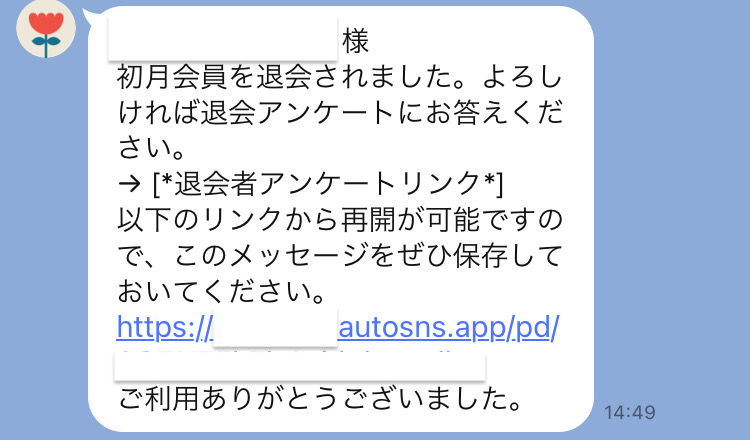Stripeで継続課金中の商品(決済連携で登録した商品)の決済を停止・解約する場合の操作について、お問い合わせをいただくことがございますのでご案内いたします。
※Stripeの仕様やデザインなどが変更された場合、説明の通りにできない事がございます。その際は、まずStripeにご連絡頂き、方法をご確認ください。
決済されたお客様側で解約してもらう方法
お客様側でキャンセルすることができるようにするには、以下の手順が必要となります。
手順1:まず、Stripeの管理画面にログインし、カスタマーポータルリンクを有効にする
Stripeで操作
Stripeのカスタマーポータルページに移動してカスタマーポータルリンクを有効にします。
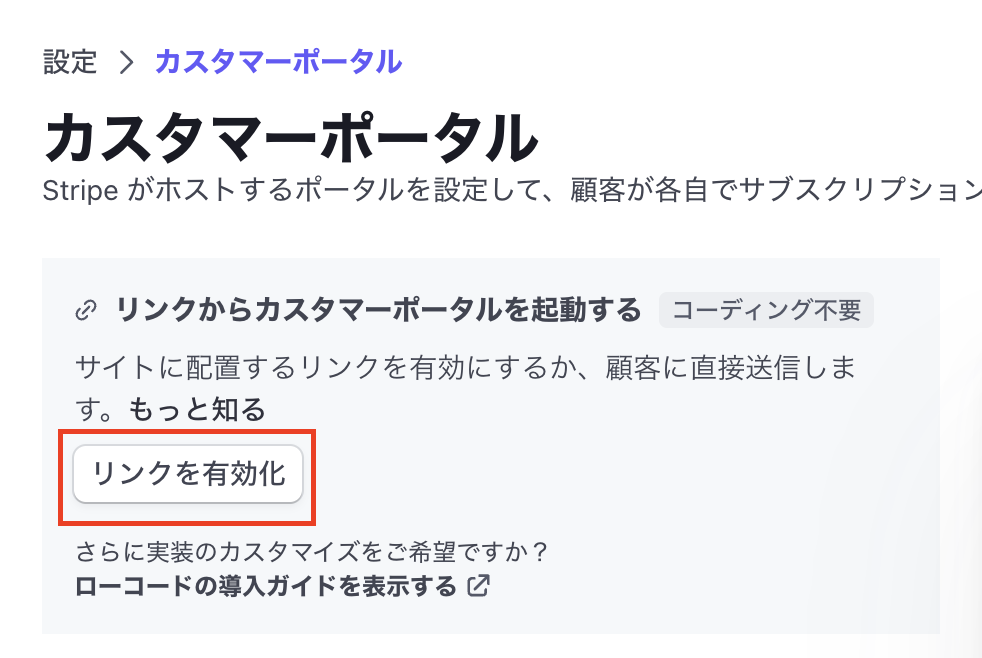
以下のように『有効』という表示になっていることをご確認ください。
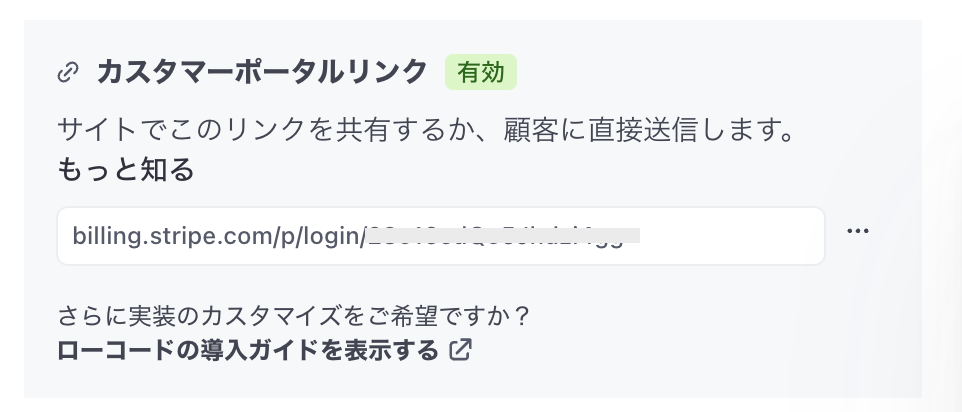
手順2:顧客によるサブスクリプションのキャンセルを許可」を有効にする
Stripeで操作
次に[設定 > カスタマーポータル]の同じ箇所にある「顧客によるサブスクリプションのキャンセルを許可」を開いて
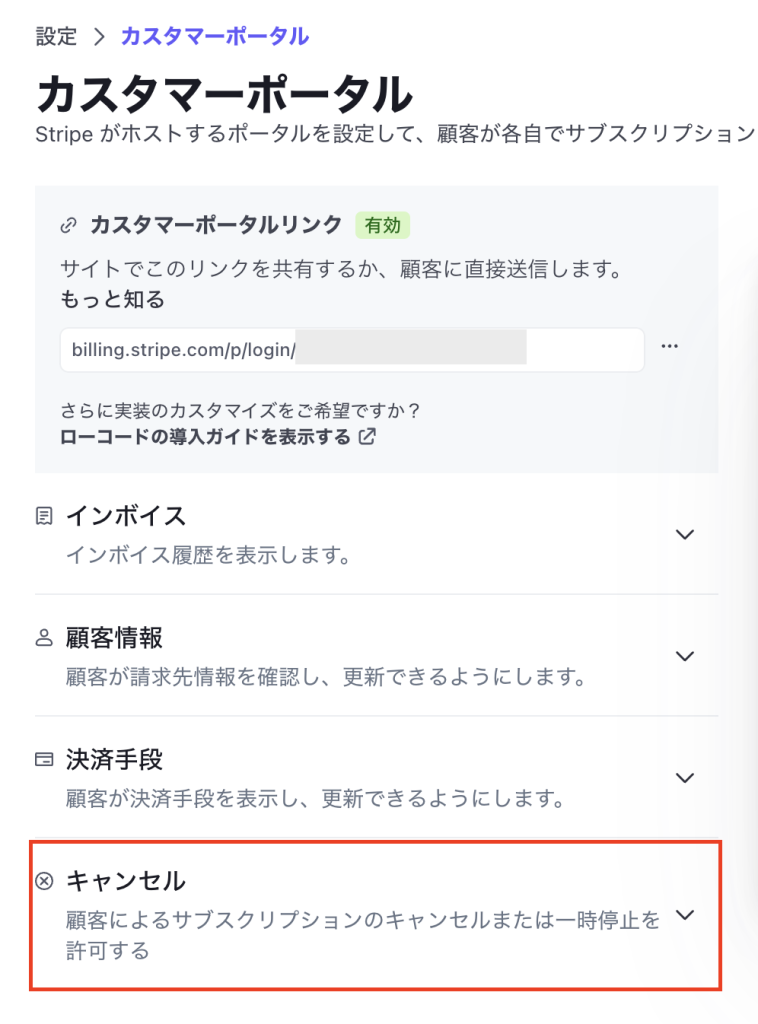
有効にすると、お客様自身が「Stripeカスタマーポータル」でキャンセルを行える状態になります。
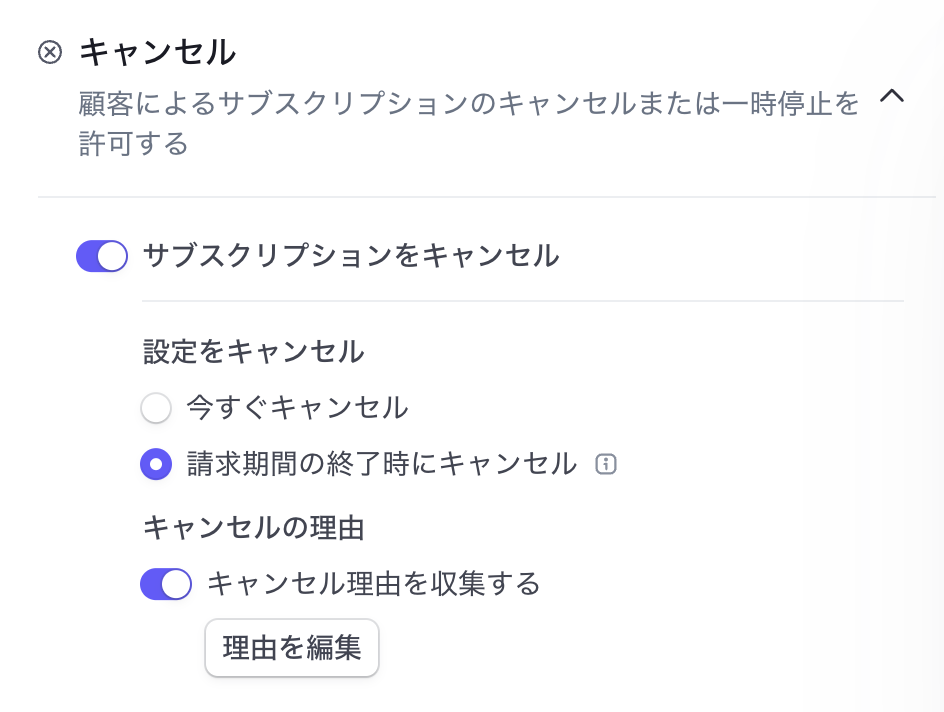
手順3:メッセージなどで[[stripe-card-change]]というコードを案内する
プロラインで操作
その上で、プロラインのメッセージやCPなどで[[stripe-card-change]]というコードを案内していただくと、
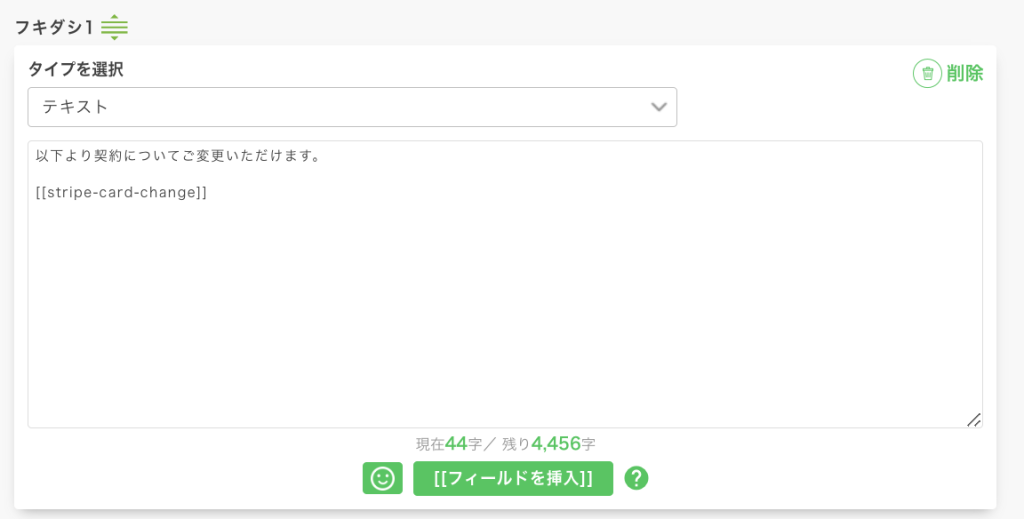
「Stripeカスタマーポータル」というページに誘導できるようになります。
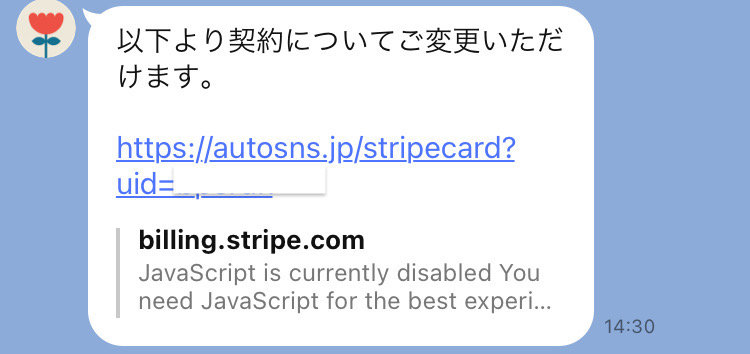
(このページは、初期設定では「カード情報の変更」「支払履歴の確認」のみ行える状態ですが、上の手順2を踏むことによってお客様側で継続課金の取り止めができるようになります。)
ご参考までに、お客様側の操作内容についてもご案内します。
ページに、以下のような表示が出てくるので、お客さんがプランをキャンセルすることを選択すると、
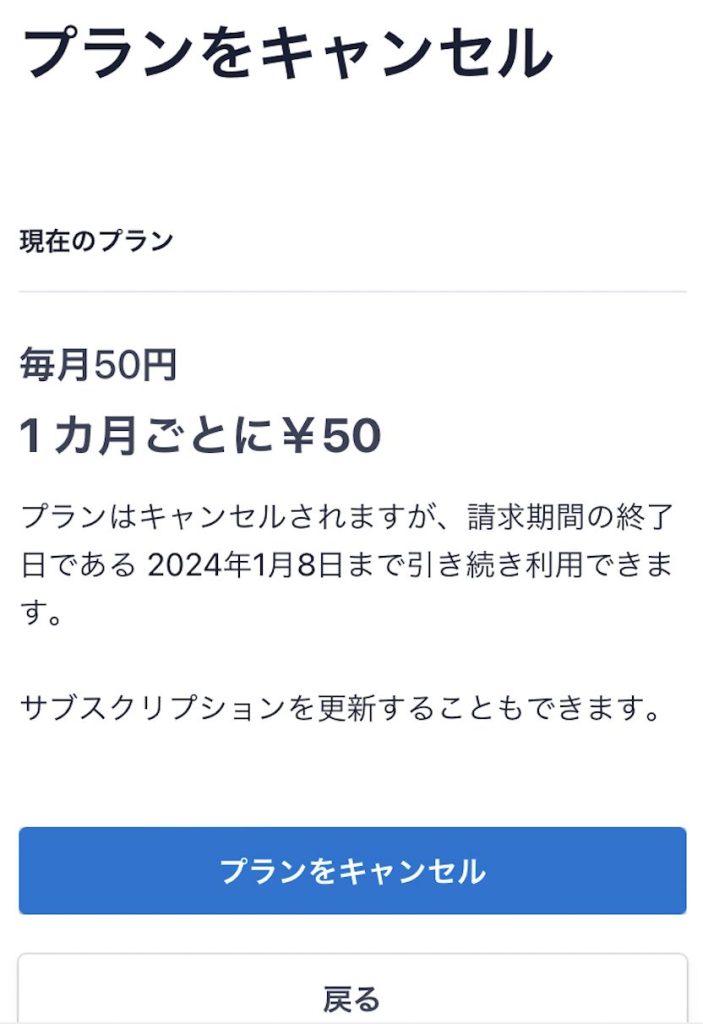
手順2で「理由について収集する」を選択している場合に、キャンセルの理由についてフィードバックの表示になります。
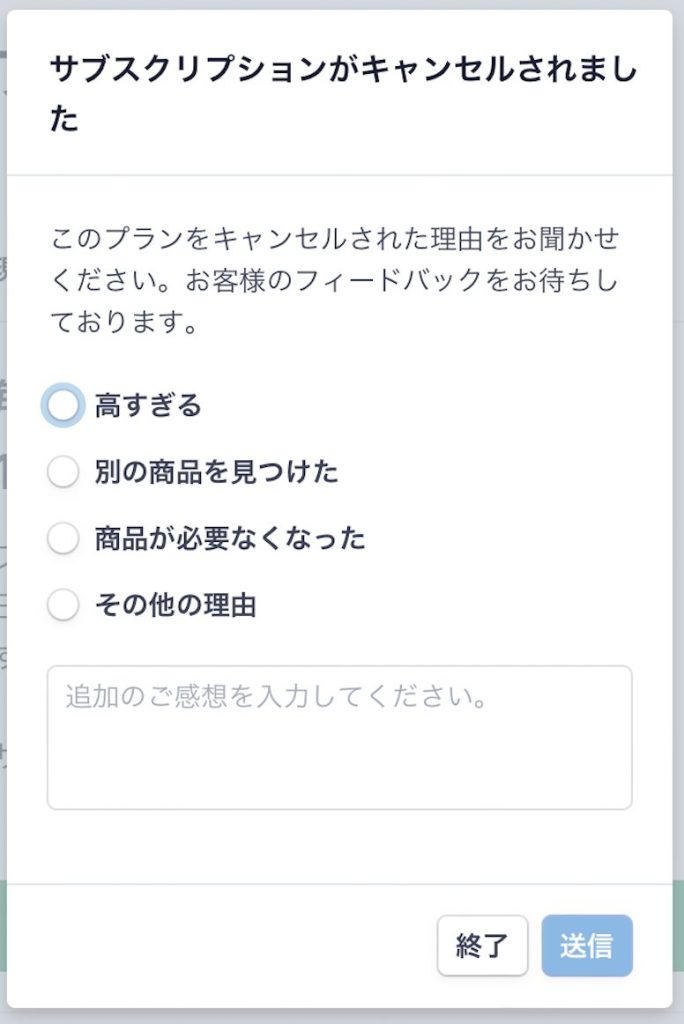
送信するか終了にすると、以下のようにキャンセル状態で表示されます。
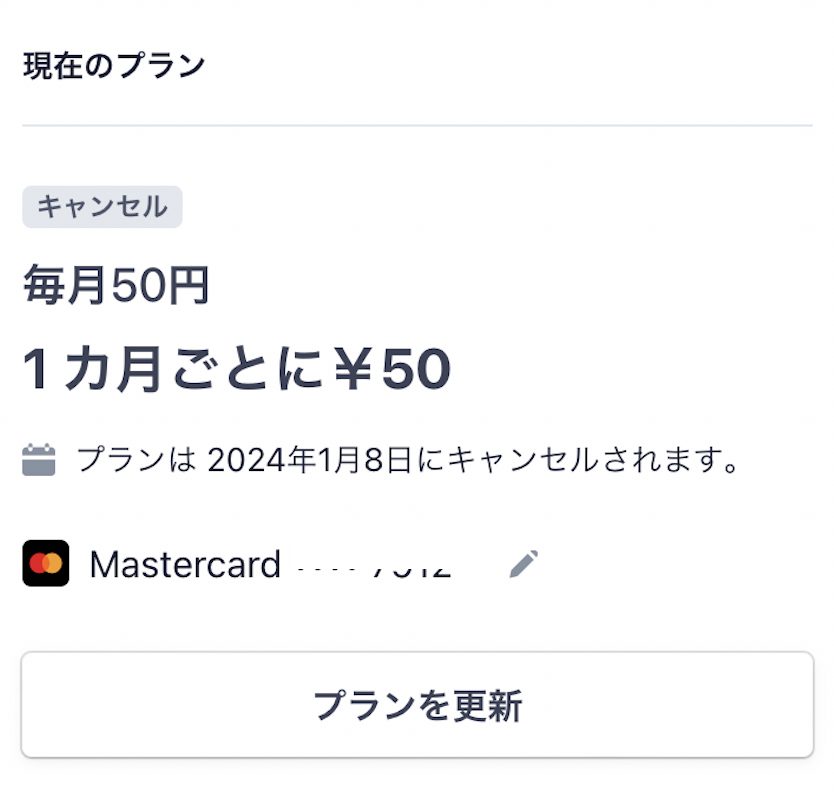
管理者側からの操作で解約する方法
また、管理者側で解約することも可能です。
Stripeで操作
Stripeの管理画面メニューの「顧客」を選択すると、
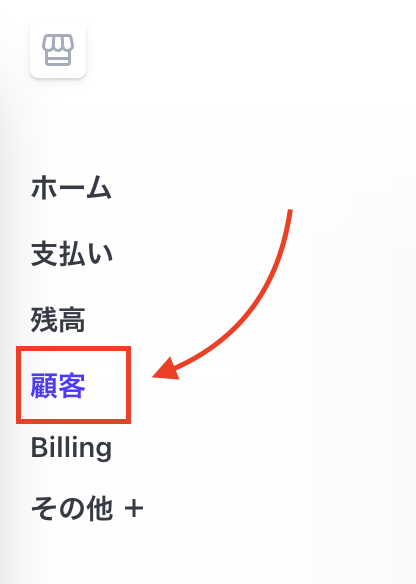
サブスクリプションという項目が表示されますので
該当の商品の右に表示されている、「ペンマーク、バツマーク、3点マーク」のうち、一番右の『3点マーク』をクリックすると「サブスクリプションをキャンセル」が表示されます。
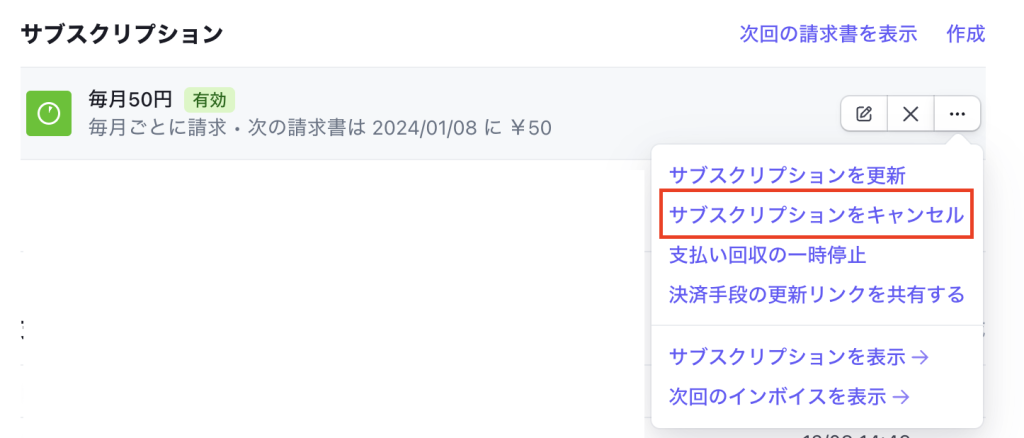
クリックすると、キャンセル時期、返金などを選択して「キャンセル」することができます。
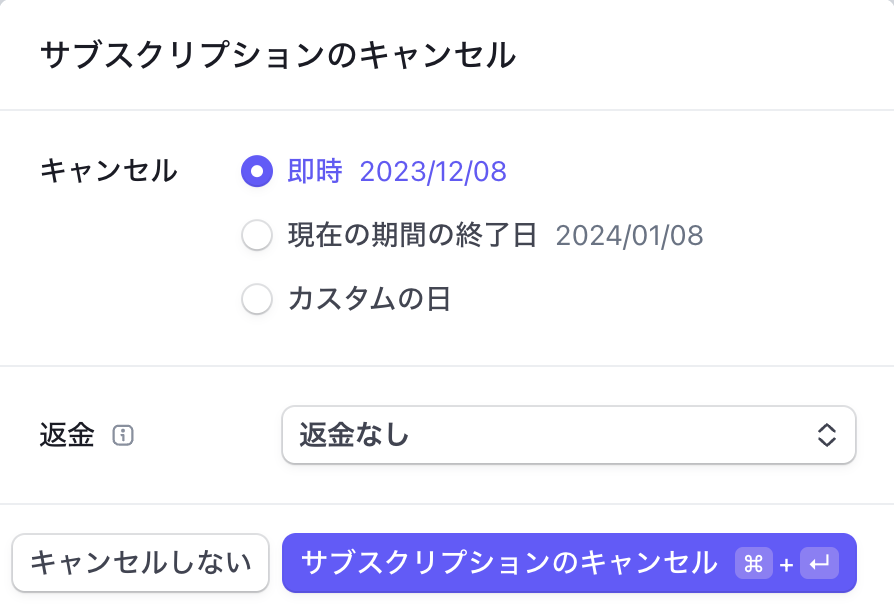
補足:キャンセル時の配信内容を設定できます。
設定を行なった場合には、
商品登録ページで該当の商品について設定されている『▼継続課金のキャンセル時のアクション▼』の内容が配信されます。
プロラインで操作
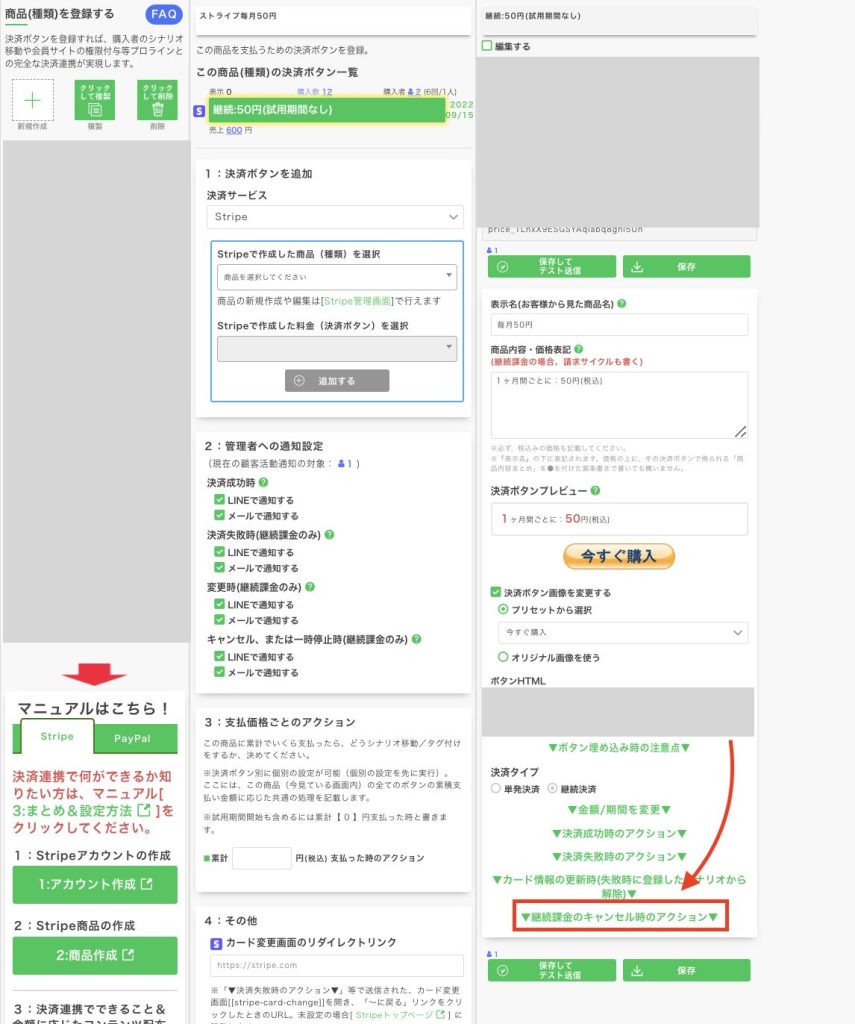
送る設定にされた場合には、デフォルトでは以下のような内容が配信されます。
編集したい場合には、上の『▼継続課金のキャンセル時のアクション▼』のテキスト画面で編集してください。